Memberi password USB/Flashdisk tanpa menggunakan software
Oke posting kali ini membahas tentang usb, seperti yang di ketahui usb drive sangat berguna dan mudah di bawa ke mana-mana. oleh karena itu patut di jaga baik-baik, karena terkadang kita menaruh file penting di dalam flashdisk. salah satu cara untuk menjaga keamanan pada flashdisk adalah mengunci Usb tersebut.
jadi hanya pemilik yang bisa membukannya. untuk melakukan hal ini sudah
4. lalu windows bakal nanya untuk pengaturan password
5. selanjutnya masukkin password sesuai selera lalu klik next
6. klo mau nyimpen pass supaya ga lupa, pilih Save the recovery keyto a file lalu klik next
7. nah terakhir tinggal klik di Start Encryption
Selesai sob, jadi mulai sekarang klo ada yang mau mau macem2 harus pake pass dulu wkwk.
Note : This trick will works only in Windows
jadi hanya pemilik yang bisa membukannya. untuk melakukan hal ini sudah
banyak software yang di sediakan , tetapi ke banyakan berbayar. nah untuk pengguna windows ada caranya sendiri tanpa harus memakai software.
oke langsung ajah berikut caranya
2. klik Start => di kotak search ketik Bitlocker Drive Encryption lalu tekan enter
3. lalu liat partisi usb abis itu klik pada Turn on Bitlocker
5. selanjutnya masukkin password sesuai selera lalu klik next
6. klo mau nyimpen pass supaya ga lupa, pilih Save the recovery keyto a file lalu klik next
Selesai sob, jadi mulai sekarang klo ada yang mau mau macem2 harus pake pass dulu wkwk.
Note : This trick will works only in Windows

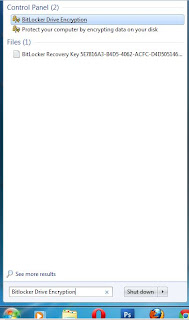
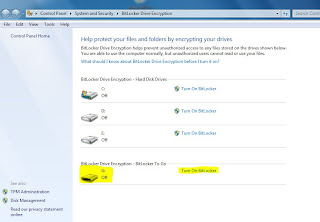
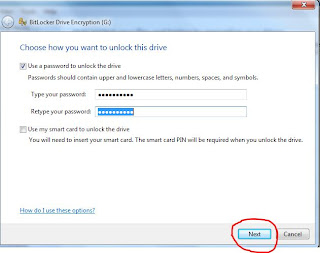
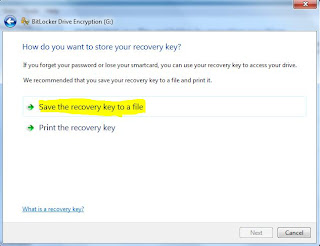



thanks infonya sob..
ReplyDeletekyknya dari win xp gabisa :(
-keep blogging n blogwalking-
sip semoga berguna sob
Deletekalo dg cara ini, data kita bisa kembali sperti semula lg kan?
ReplyDeletebisa , ga ngerusak data ko
DeleteMany many thanks buat infonya ya..
ReplyDeletesangat membantu buat ku..
sama2 mba , makasih komennya
Deleteterimakasiih !!
ReplyDeleteAkhirnya maksaih broo
ReplyDeleteakhirnya kenapa bro? oke sip
Deletemakasih mas, postingannya bermanfaat sekali. sekarang USB aku sudah berhasil di Password. ya meskipun tadi installingnya lama banget.. but over all, it's good. sekali lagi makasih ya :)
ReplyDeleteiya mba sama2 smoga bsa membantu
Deletekalau cara mengembalikan ke seperti semula gimana sob......???
ReplyDeleteKlik kanan pilih manage bitlocker, trus klik turn off bitlocker sob, agak lama tergantung size pada drive nya
DeleteThanks sob, berguna banget
ReplyDeleteThanks sob, keren banget tanpa download ini itu :)
ReplyDeleteyoi sob, udah ada dari os nya soalnya
Deletegan, bitlocker di kompi ane kagak ada, gmn cara ngatasinya?
ReplyDeleteane pakak windows 7 proffesional
bitlocker memang ga ada gan di windows 7 pro , ga bisa diinstall juga. soalnya cuman ada di win 7 ultimate sama enterprise edition.
Deletesaran saya sih ganti versi ajah
buat lebih lengkap bisa diliat disini http://www.microsoft.com/windows/windows-7/compare/default.aspx
ane juga gaada nuh gan , trs gimana?
Deleteoh, oke gan..
ReplyDeletemksih atas infonya..
umpama mau di kembaliin biar gak ke kunci lg gmn mas ??
ReplyDeletegini sob caranya Klik kanan pilih manage bitlocker, trus klik turn off bitlocker sob, agak lama tergantung size pada drive nya
Deletemantap dah artikelnya
ReplyDeletehttp://acemaxs31.com/obat-vitiligo/
maaf gan mau tanya, kalau misalnya kita buat encryptednya di windows 7 terus di desencrypted di windows xp bisa apa nggak?. habis kena korban hacker nih waktu operasi anti hacker kemarin. isi flashdisknya kehapus semua, untungnya sistemnya nggak apa soalnya firewalnya tebal tapi nggak menjangkau sistem flashdisk
ReplyDeleteterimakasih gan, ilmu yang sangat bermanfaat :)
ReplyDeletehttp://jellygamatgoldg31.com
nyimpan filenya dimana?
ReplyDeleteterimakasih agan artikelnaya :)
ReplyDeletehttp://goo.gl/mgBCnM
thanks brow, sangat membantu
ReplyDeletethanks brow, sangat membantu
ReplyDeleteMakasih bro infonya......" brp limit kapasitas yang bisa di support ?? bisa untuk External drive ga ??? >>www.suarauser.blogspot.com
ReplyDeletethanks bro
ReplyDeleteaku bisa buat nya
maklum la biar aman FD nya
sama2 sob, iya fd paling rentan soalnya
Deletewin xp ga bisa -_-
ReplyDeletetp terimakasih infonya
kalau mau ganti password harus masuk di control panel lagi ya min? untuk hilanginnya juga gimana , kalo sudah tidak mau pake password.. Website Gratis
ReplyDeletekalau di FORMAT,,,,,, mau gak terformat too Plesdisssss
ReplyDeleteThx min..File malam ane jadi aman deh :v
ReplyDeleteklo ada misalnya file yg br dimasukkan apa otomatis trkunci??
ReplyDeleteklo misalnya jg agar filenya tdk bs dikopy gmn apa ada cara??
ReplyDeletekyk style musik gt cm bs dipke tp gk bs diambil
Mantap kali bro..., thankyou pake very2 broooo.
ReplyDeleteMakasi banyak brooo, sukses banget tutorialnya
ReplyDeleteBro klo fd yg bisa ke android gmn ya kira" di androidnya msh bisa gk ketembus apa terprotect jg?
ReplyDelete